
6 семак / 12 лаба
.docxМинистерство науки и высшего образования Российской Федерации
Федеральное государственное бюджетное образовательное учреждение высшего образования
«ТОМСКИЙ ГОСУДАРСТВЕННЫЙ УНИВЕРСИТЕТ СИСТЕМ УПРАВЛЕНИЯ И РАДИОЭЛЕКТРОНИКИ» (ТУСУР)
Кафедра комплексной информационной безопасности электронно-вычислительных систем (КИБЭВС)
Установка и настройка «Сканер-ВС»
Отчет по лабораторной работе №12
по дисциплине «Защита информации в компьютерных сетях»
Студент гр. 711-2
_______ А. А. Калинин
_______Е. П. Толстолес
______.2024
Руководитель
Преподаватель каф. КИБЭВС
_______ К. И. Цимбалов
______.2024
Томск 2024
Введение
Цель работы: изучение программного обеспечения Сканер ВС и его возможностей.
Задачи:
Изучить теоретический материал;
Настроить виртуальные машины для работы со Сканер ВС;
Произвести настройку системы Сканер ВС согласно методическим указаниям;
Проверить доступность системы;
Написать отчёт о проделанной работе.
1 Ход работы
Настройка виртуальной машины
Выделяем необходимы объём ОЗУ для виртуальной машины (рисунок 1.1).

Рисунок 1.1 – Параметры ОЗУ
Добавляем и подключаем новый жёсткий диск к виртуальной машину (рисунок 1.2).

Рисунок 1.2 – Добавление образа для ВМ
Далее настраиваем сеть для виртуальной машины (рисунок 1.3).

Рисунок 1.3 – Настройка сети
Рабочий стол сканера ВС показан на рисунке 1.4.

Рисунок 1.4 – Рабочий стол
Переходим в Windows Server и настраиваем сеть (рисунок 1.5).
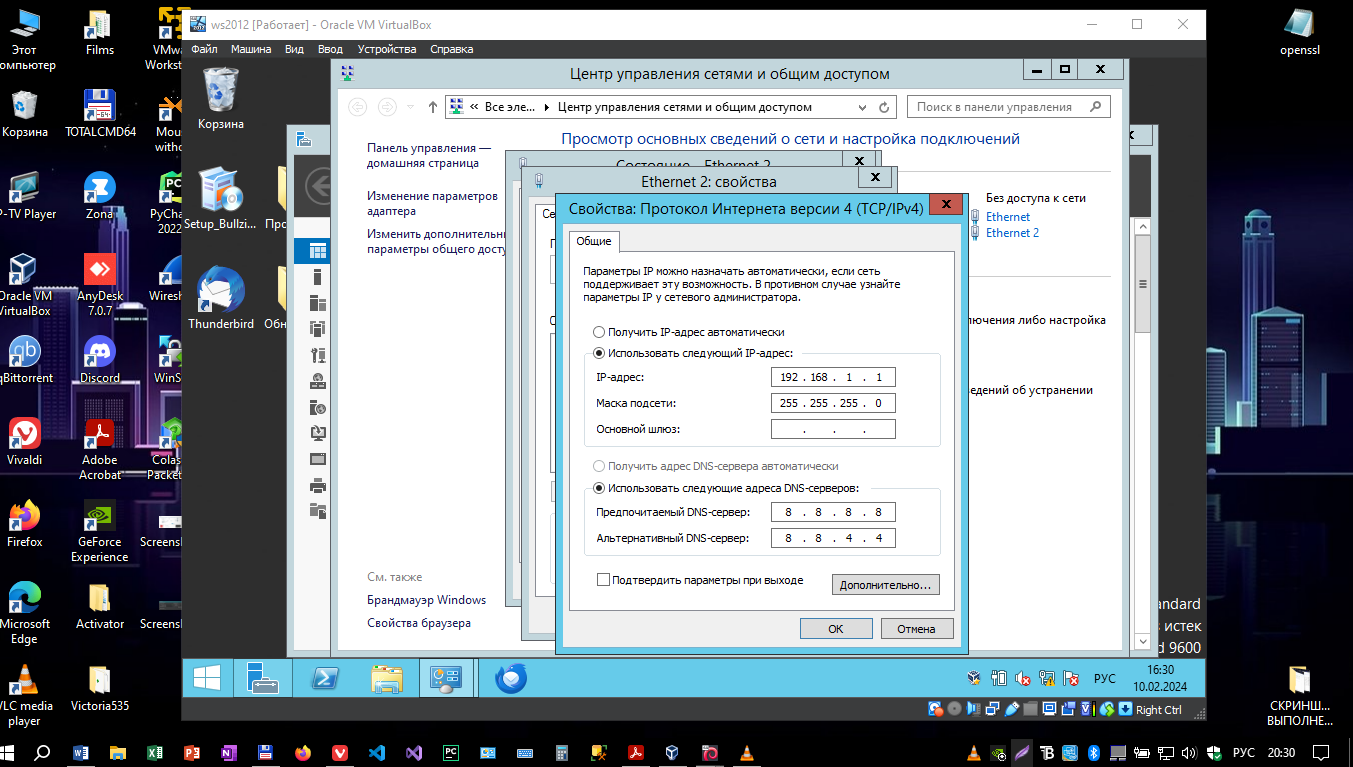
Рисунок 1.5 – Настройка сети
Добавляем роли и компоненты через встроенное ПО Windows Server (рисунок 1.6). Также повышаем роль сервера и добавляем «новый лес» (рисунок 1.7). Устанавливаем пароль и добавляем новые правила (рисунок 1.8).

Рисунок 1.6 – Добавление ролей и компонентов

Рисунок 1.7 – Добавление нового леса

Рисунок 1.8 – Добавление новых правил
Открываем окно браузера Сканера ВС (рисунок 1.9).

Рисунок 1.9 – Окно браузера
Авторизуемся под учётной записью админа, меняем пароль и запоминаем его, после успешной авторизации увидим окно, как на рисунке 1.10.

Рисунок 1.10 – Начальное окно
Переходим во вкладку «Администрирование», вид вкладки показан на рисунке 1.11.

Рисунок 1.11 - Вид интерфейса «Администрирование»
Удаление Создание учетной записи пользователя выполняется через специализированный интерфейс, который запускается на панели инструментов ПК «Сканер-ВС» следующим образом:
− войти в интерфейс «Администрирование»;
− открыть вкладку «Пользователи»;
− нажать кнопку «Новый пользователь».
Вид интерфейса «Новый пользователь» представлен на рисунке 1.12.

Рисунок 1.12 - Вид интерфейса «Новый пользователь»
В начале тестирования необходимо провести поиск целей (рисунок 1.13).
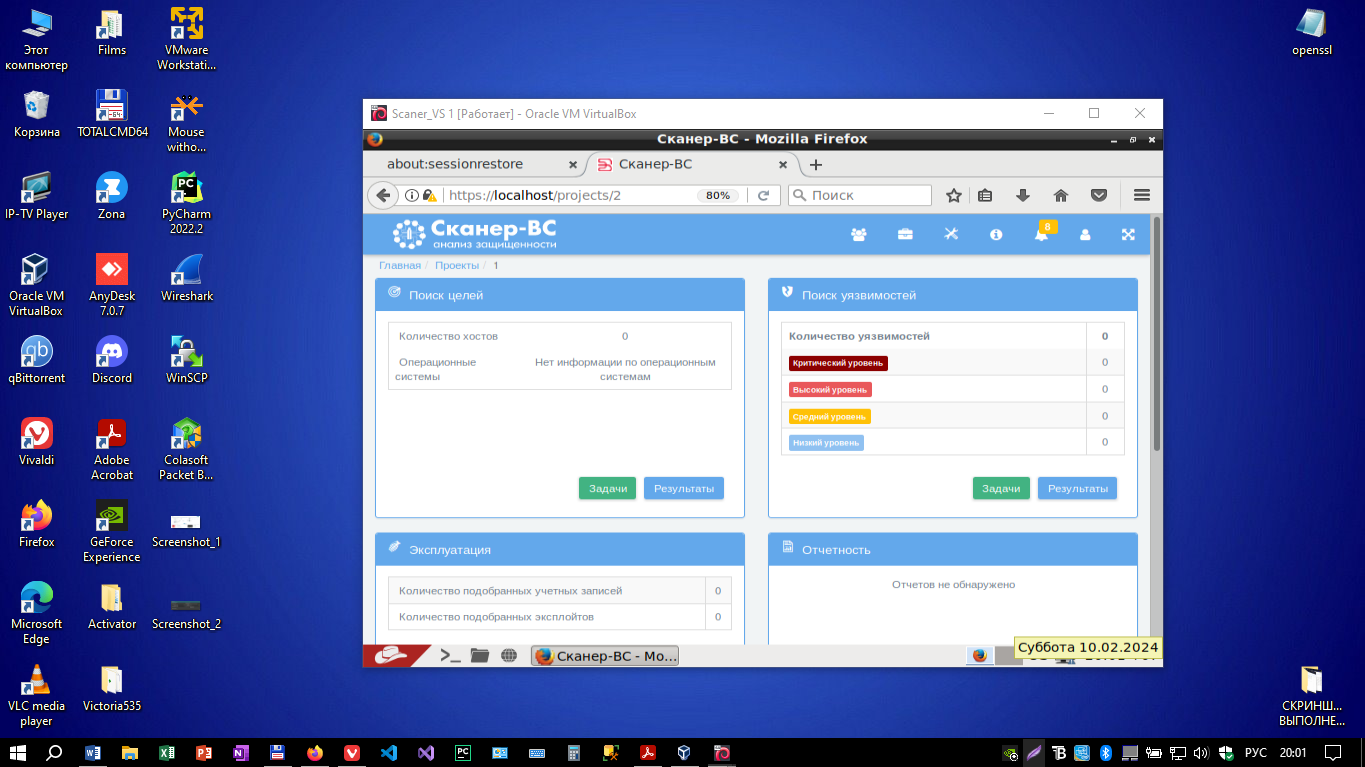
Рисунок 1.13 – Поиск целей
Для того, чтобы протестировать систему, необходимо создать новое сканирование (рисунок 1.14).

Рисунок 1.14 – Создание нового сканирования
Для запуска задачи необходимо нажать на соответствующую
пиктограмму находящейся в столбце действия, в одной строке с задачей
(рисунок 1.15 – 1.16).

Рисунок 1.15 – Запуск задачи

Рисунок 1.16 – Запущенная задача
Успешное завершение сканирования представлено на рисунке 1.17.

Рисунок 1.17 – Успешное завершение сканирования
После завершения сканирования можно просмотреть подробную информацию (рисунок 1.18).

Рисунок 1.18 – Подробная информация
Далее настроим сетевое подключение в ПК «Сканер-ВС». Открываем сетевой менеджер (рисунок 1.19).

Рисунок 1.19 – Окно менеджера
Взаимодействие с сетью необходимо настроить вручную. Для этого нужно нажать кнопку «Параметры». Поэтому нужно настроить статический IP (рисунок 1.20). Успешная настройка показана на рисунке 1.21.

Рисунок 1.20 – Настройка статического IP

Рисунок 1.21 – Успешная настройка
Перезагружаем систему и снова вводим пароль для входа в систему (рисунок 1.22).

Рисунок 1.22 - Ввод пароля
Проверяем командой ping связь сканера-ВС с рабочей машиной
(рисунок 1.23).

Рисунок 1.23 – Проверка доступности
Заключение
В результате проделанной работы были настроены виртуальные машины согласно методическому указанию. Скачено и настроено ПО Сканер ВС. Проведены настройки сети для его работы и проверена доступность системы.
Отчет составлен согласно ОС ТУСУР 2021.
